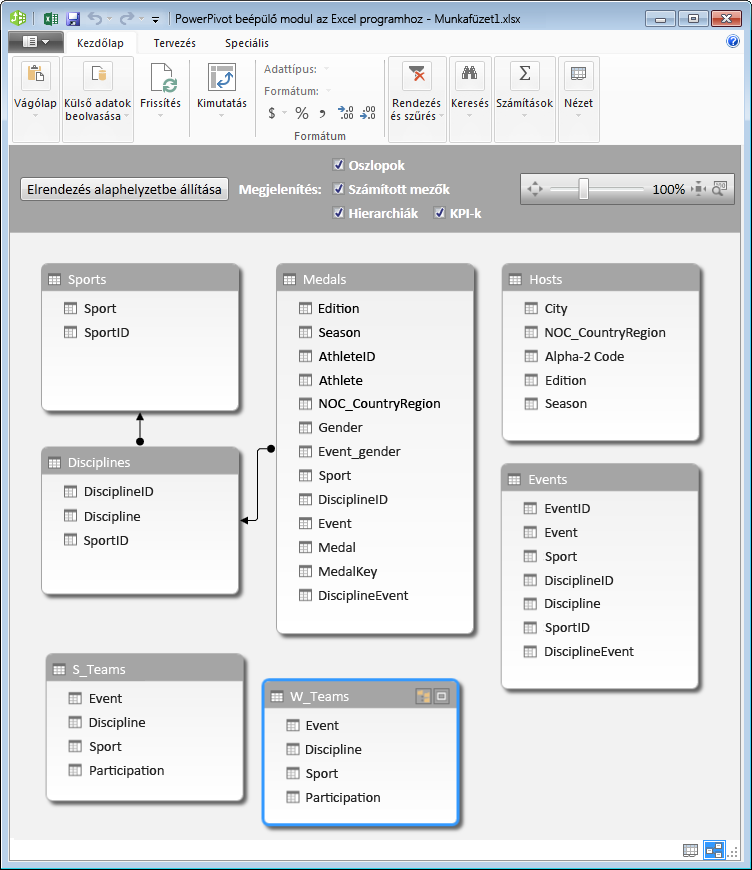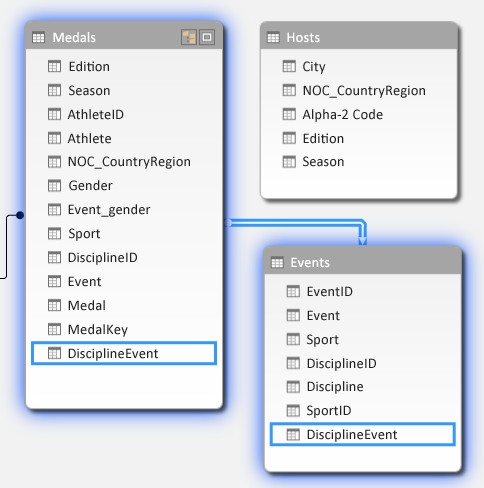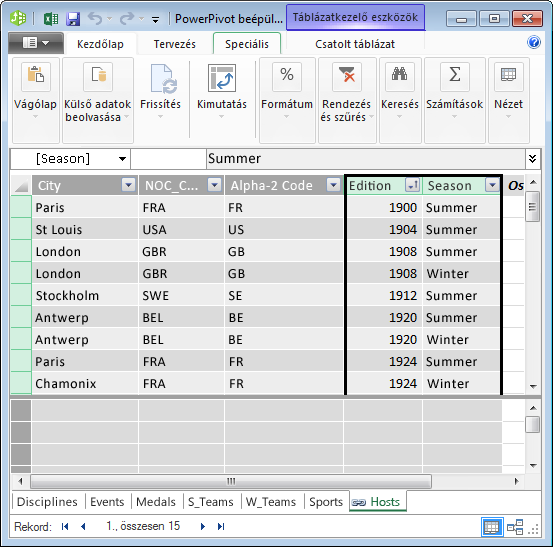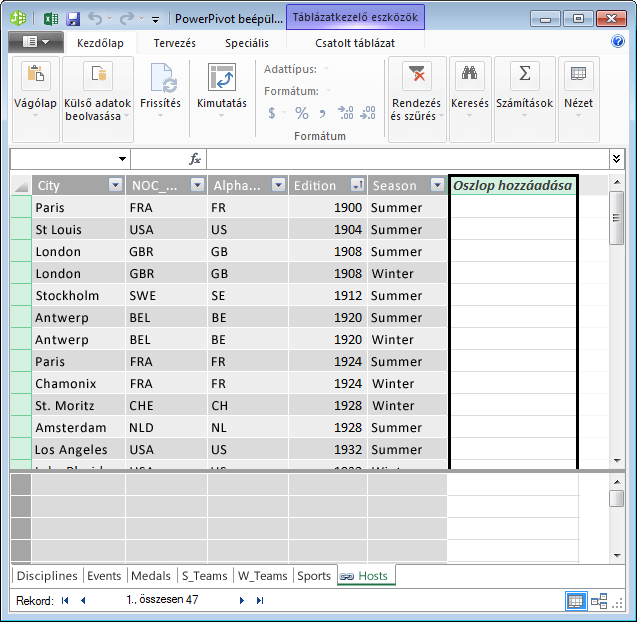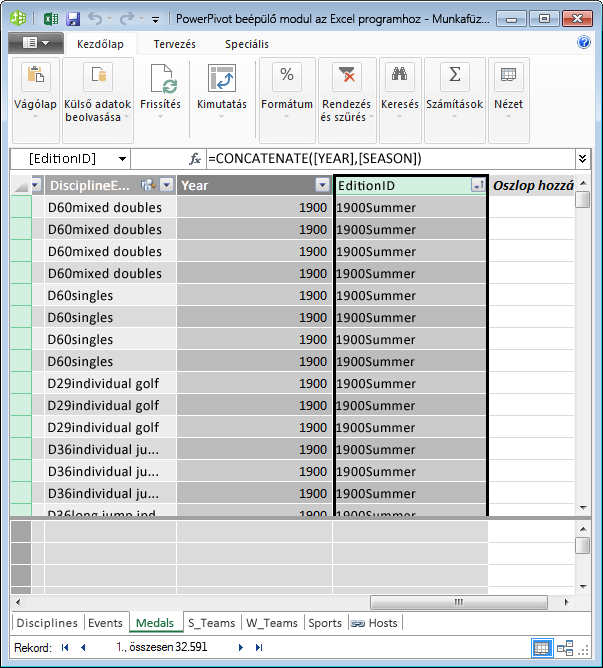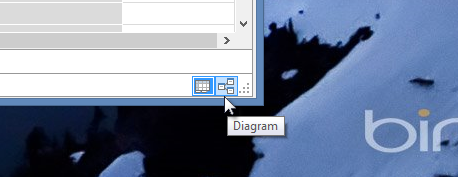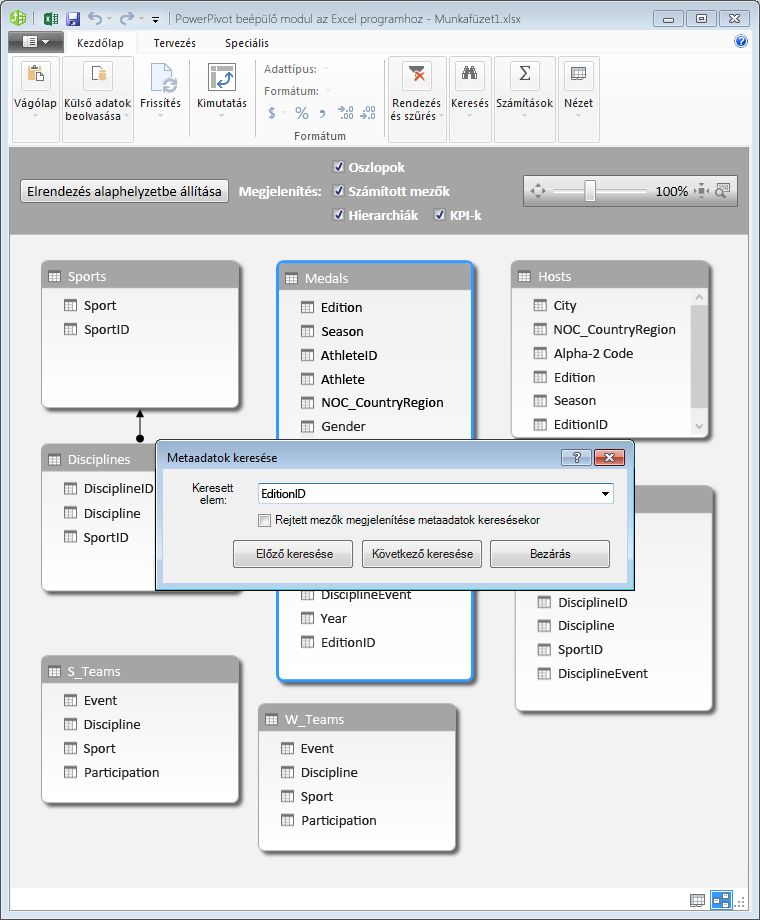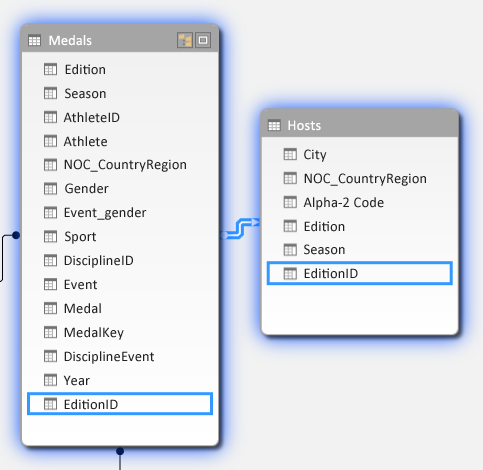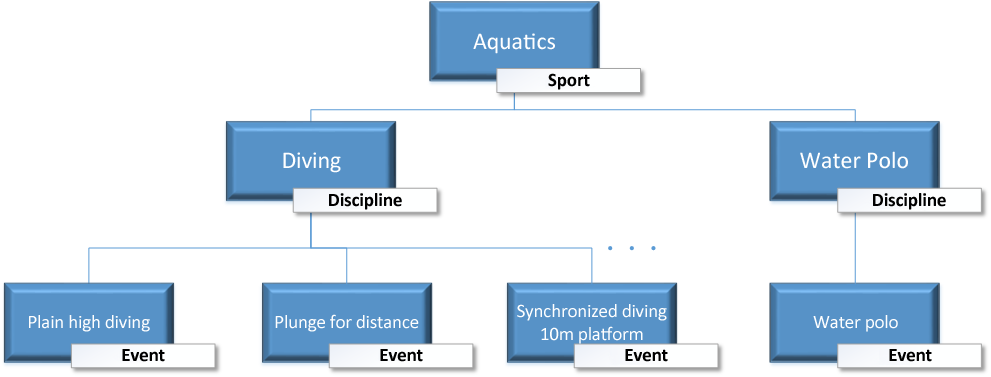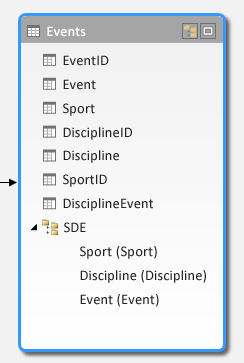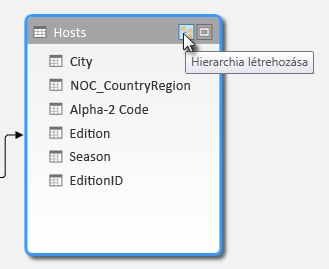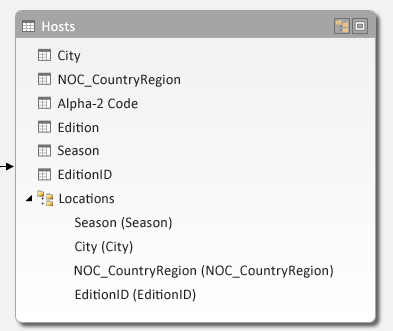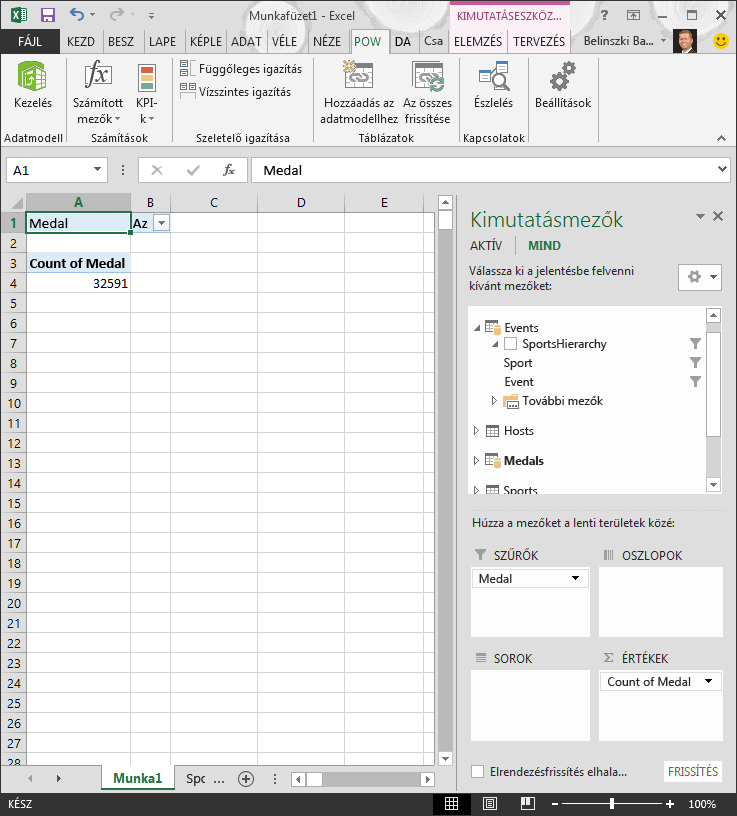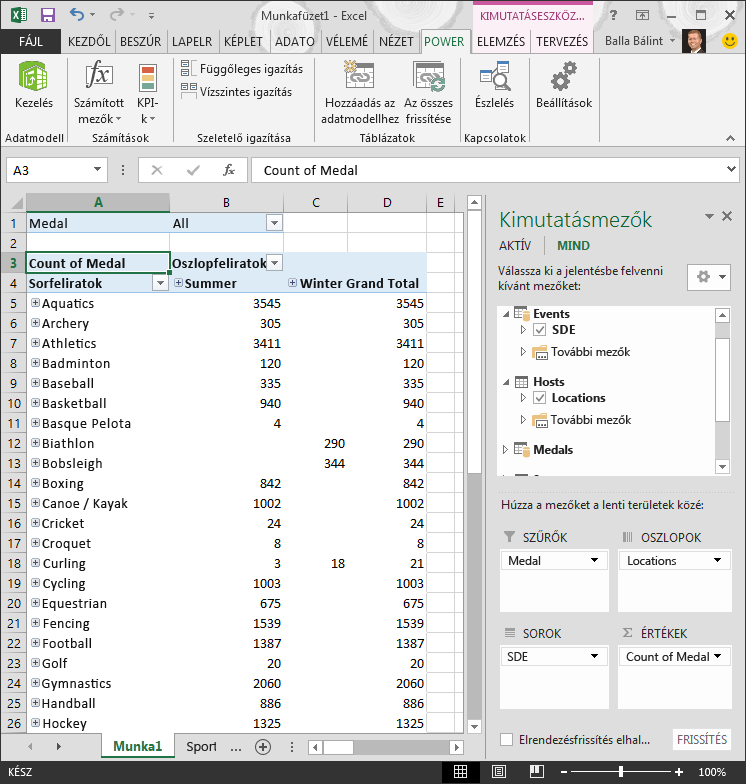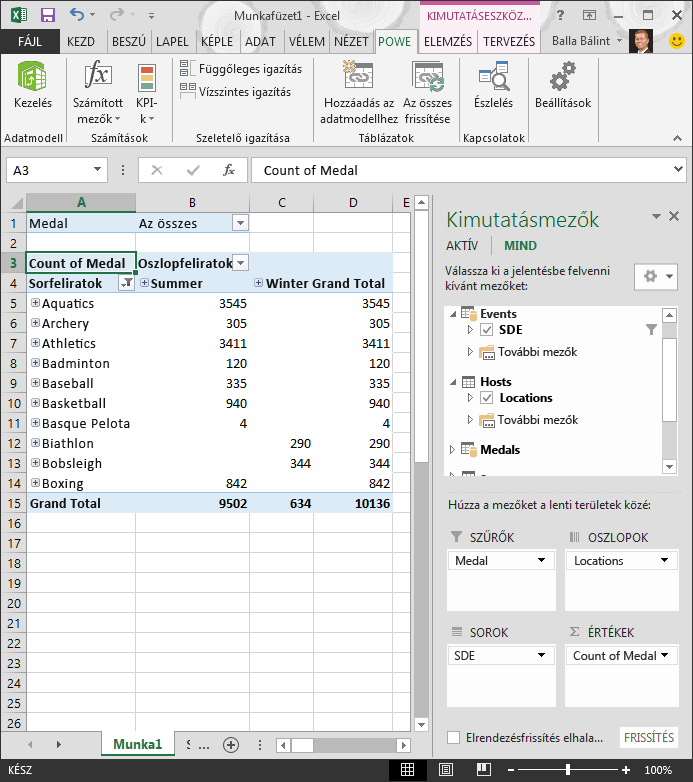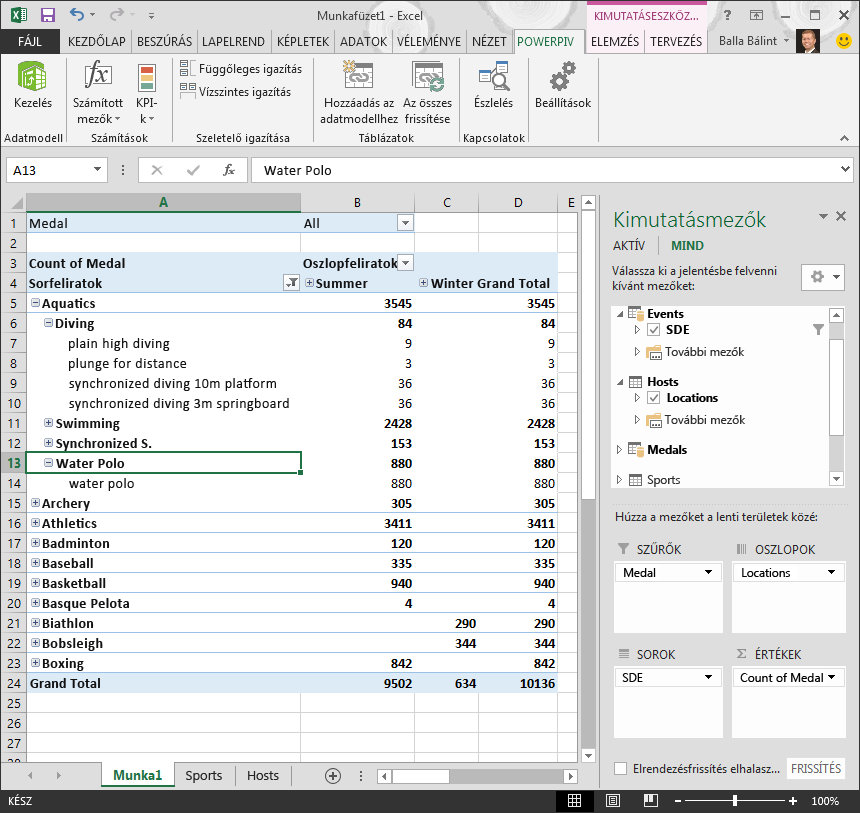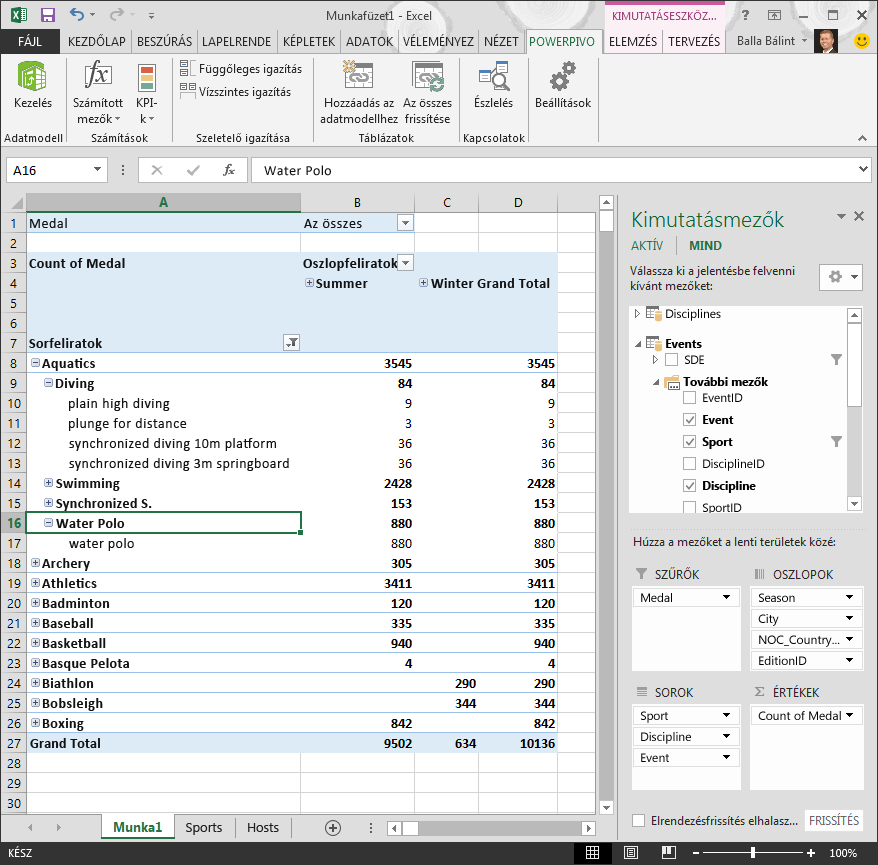Elvont: Ez egy sorozat második oktatóanyaga. Az adatok importálása és az adatmodell létrehozása című első oktatóanyagban egy Excel-munkafüzetet hoztunk létre több forrásból importált adatokkal.
Megjegyzés: Ez a cikk az Excel 2013 adatmodelljeit ismerteti. Az Excel 2013-ban bevezetett adatmodellezési és Power Pivot-funkciók azonban a Excel 2016 is érvényesek.
Ebben az oktatóanyagban az Power Pivot használatával bővíti ki az adatmodellt, hierarchiákat hoz létre, és számított mezőket hoz létre a meglévő adatokból, hogy új kapcsolatokat hozzon létre a táblák között.
Az oktatóanyag az alábbi részekből áll:
-
Kapcsolat hozzáadása Diagramnézet használatával a Power Pivotban
-
Az adatmodell kiterjesztése számított oszlopok használatával
Az oktatóanyag végén található tesztet elvégezve ellenőrizheti, hogy mennyit tanult.
Ez a sorozat olimpiai érmeket, vendéglátó országokat és különféle olimpiai sporteseményeket leíró adatokat használ. A sorozatban az alábbi oktatóanyagok találhatók:
-
Adatmodell-kapcsolatok kiterjesztése az Excellel, Power Pivot és DAX
-
Internetes adatok beépítése és Power View-jelentések alapértelmezéseinek beállítása
Azt javasoljuk, hogy sorban egymás után végezze el őket.
Ezek az oktatóanyagok az Excel 2013-at használják engedélyezett Power Pivot bővítménnyel. Az Excel 2013-ról itt talál további információt. A Power Pivot engedélyezéséről ide kattintva tájékozódhat.
Kapcsolat hozzáadása diagramnézet használatával a Power Pivot
Ebben a szakaszban az Excel 2013-ban a Microsoft Office Power Pivot bővíti a modellt. A Diagram nézet használata Excelhez készült Microsoft SQL Server PowerPivot megkönnyíti a kapcsolatok létrehozását. Először győződjön meg arról, hogy a Power Pivot bővítmény engedélyezve van.
Megjegyzés: A Power Pivot a Microsoft Excel 2013 programban bővítmény a Office Professional Plus része. További információt a Power Pivot indítása Microsoft Excel 2013 bővítményben című témakörben talál.
Power Pivot hozzáadása az Excel menüszalaghoz a Power Pivot bővítmény engedélyezésével
Ha Power Pivot engedélyezve van, az Excel 2013-ban megjelenik egy POWER PIVOT nevű menüszalaglap. A Power Pivot engedélyezéséhez kövesse az alábbi lépéseket.
-
Lépjen a FÁJL > Beállítások > bővítmények menüpontra.
-
Az alsó Kezelés mezőben kattintson a COM-bővítmények> Ugrás gombra.
-
Jelölje be a Microsoft Office Power Pivot a Microsoft Excel 2013 programban jelölőnégyzetet, majd kattintson az OK gombra.
Az Excel menüszalagjának most már van EGY POWER PIVOT lapja.
Kapcsolat hozzáadása diagramnézet használatával a Power Pivot
Az Excel-munkafüzet tartalmaz egy Gazdagépek nevű táblázatot. A Gazdagépek importálásához másoltuk és beillesztettük az Excelbe, majd táblázatként formáztuk az adatokat. A Gazdagépek tábla adatmodellhez való hozzáadásához létre kell hoznunk egy kapcsolatot. Használjuk a Power Pivot az adatmodellben lévő kapcsolatok vizuális ábrázolására, majd hozzuk létre a kapcsolatot.
-
Az Excelben kattintson a Gazdagépek fülre az aktív lap létrehozásához.
-
A menüszalagon válassza a POWER PIVOT > Táblák > Hozzáadás az adatmodellhez lehetőséget. Ez a lépés hozzáadja a Gazdagépek táblát az adatmodellhez. Megnyitja a Power Pivot bővítményt is, amellyel végrehajthatja a feladat hátralévő lépéseit.
-
Figyelje meg, hogy a Power Pivot ablakban a modell összes táblája látható, beleértve a Gazdagépeket is. Kattintson végig néhány táblán. A Power Pivot megtekintheti a modell összes adatát, még akkor is, ha azok nem jelennek meg az Excel egyik munkalapjában sem, például az alábbi Disciplines, Events, and Medals (Szakágak, Események és Érmek), valamint a S_Teams,W_Teamsés Sports adatokban.
-
A Power Pivot ablak Nézet szakaszában kattintson a Diagramnézet elemre.
-
A diasáv használatával átméretezheti a diagramot, hogy a diagram összes objektumát láthassa. A táblázatokat a címsoruk húzásával átrendezheti, hogy láthatóak és egymás mellett legyenek elhelyezve. Figyelje meg, hogy négy tábla nem kapcsolódik a többi táblához: Gazdagépek, Események, W_Teams és S_Teams.
-
Megfigyelheti, hogy a Medals tábla és az Events tábla is tartalmaz egy DisciplineEvent nevű mezőt. A további vizsgálat során megállapítja, hogy az Események tábla DisciplineEvent mezője egyedi, nem ismétlődő értékekből áll.
Megjegyzés: A DisciplineEvent mező az egyes szakágak és események egyedi kombinációját jelöli. A Medals táblában azonban a DisciplineEvent mező többször ismétlődik. Ennek van értelme, mert minden Discipline+Event kombináció három elnyert érmet (arany, ezüst, bronz) eredményez, amelyeket az esemény minden olimpiára kiosztanak. A táblák közötti kapcsolat tehát egy (egy egyedi Discipline+Event bejegyzés a Disciplines táblában) többhez (több bejegyzés az egyes Discipline+Event értékekhez).
-
Hozzon létre kapcsolatot a Medals tábla és az Events tábla között. Diagramnézetben húzza a DisciplineEvent mezőt az Események táblából a Medals DisciplineEvent mezőjébe. Közöttük egy vonal jelenik meg, amely azt jelzi, hogy létrejött egy kapcsolat.
-
Kattintson az eseményeket és érmeket összekötő vonalra. A kiemelt mezők határozzák meg a kapcsolatot az alábbi képernyőn látható módon.
-
A gazdagépek adatmodellhez való csatlakoztatásához egy olyan mezőre van szükségünk, amely a Gazdagépek tábla egyes sorait egyedileg azonosítja. Ezután rákereshetünk az adatmodellre, és megállapíthatjuk, hogy léteznek-e ugyanezek az adatok egy másik táblában. A Diagram nézetben való megjelenítés nem teszi lehetővé ezt. Ha a Gazdagépek elem van kiválasztva, váltson vissza adatnézetre.
-
Az oszlopok vizsgálata után észrevehetjük, hogy a Gazdagépek nem rendelkeznek egyedi értékekből álló oszloppal. Ezt egy számított oszlop és a Data Analysis Expressions (DAX) használatával kell létrehoznunk.
Ez akkor hasznos, ha az adatmodellben lévő adatok a kapcsolatok létrehozásához szükséges összes mezőt tartalmaznak, és egyesítik az adatokat a Power View vagy a kimutatások megjelenítéséhez. A táblák azonban nem mindig ennyire együttműködők, ezért a következő szakasz bemutatja, hogyan hozhat létre új oszlopot a DAX használatával, amellyel kapcsolatot hozhat létre a táblák között.
Az adatmodell kiterjesztése számított oszlopok használatával
Ahhoz, hogy kapcsolatot létesítsen a Gazdagépek tábla és az adatmodell között, és ezáltal kiterjeszthesse az adatmodellt a Gazdagépek táblára, a gazdagépeknek rendelkezniük kell egy olyan mezővel, amely egyedileg azonosítja az egyes sorokat. Emellett ennek a mezőnek meg kell felelnie az adatmodell egyik mezőjének. Ezek a táblákban lévő megfelelő mezők teszik lehetővé a táblák adatainak társításait.
Mivel a Gazdagépek tábla nem rendelkezik ilyen mezővel, létre kell hoznia. Az adatmodell integritásának megőrzése érdekében a Power Pivot nem használható meglévő adatok szerkesztésére vagy törlésére. Új oszlopokat azonban létrehozhat számított mezők használatával a meglévő adatok alapján.
Ha végignézi a Gazdagépek táblát, majd a többi adatmodell-táblát, talál egy jó jelöltet a Gazdagépek területen létrehozható egyedi mezőhöz, majd társíthatja az adatmodell egyik táblájával. Mindkét táblához új, számított oszlopra lesz szükség a kapcsolat létrehozásához szükséges követelmények teljesítéséhez.
A Gazdagépek területen létrehozhatunk egy egyedi számított oszlopot a Kiadás mező (az olimpiai esemény éve) és a Season (Nyár vagy Tél) mező kombinálásával. A Medals táblában található egy Kiadás mező és egy Season mező is, így ha minden táblában létrehozunk egy számított oszlopot, amely egyesíti a Kiadás és a Szezon mezőket, kapcsolatot hozhatunk létre a Gazdagépek és a Medals között. Az alábbi képernyőn a Hosts (Gazdagépek) tábla látható, amelynek Edition (Kiadás) és Season (Szezon) mezői ki van jelölve
Számított oszlopok létrehozása a DAX használatával
Kezdjük a Gazdagépek táblával. A cél egy számított oszlop létrehozása a Gazdagépek táblában, majd a Medals táblában, amellyel kapcsolatot hozhat létre közöttük.
A Power Pivot a Data Analysis Expressions (DAX) használatával hozhat létre számításokat. A DAX a Power Pivot és kimutatások képletnyelve, amely a Power Pivot-ben elérhető relációs adatokhoz és környezetfüggő elemzésekhez lett kialakítva. DAX-képleteket létrehozhat egy új Power Pivot oszlopban, valamint a Számítási területen Power Pivot.
-
A Power Pivot válassza a KEZDŐLAP > Nézet > Adatnézet lehetőséget, hogy a Diagram nézet helyett az Adatnézet legyen kiválasztva.
-
Válassza Power PivotGazdagépek táblát. A meglévő oszlopokkal szomszédos egy üres oszlop az Oszlop hozzáadása címmel. Power Pivot az oszlopot helyőrzőként adja meg. Az Power Pivot számos módon adhat hozzá új oszlopot egy táblához, amelyek közül az egyik az, hogy egyszerűen kijelöli az Oszlop hozzáadása nevű üres oszlopot.
-
A szerkesztőlécen írja be a DAX-képletet. Az ÖSSZEFŰZ függvény két vagy több mezőt egyesít egy mezővel. Gépelés közben az Automatikus kiegészítés segít beírni az oszlopok és táblák teljes nevét, és felsorolja az elérhető függvényeket. A tabulátor segítségével válassza az Automatikus kiegészítési javaslatok lehetőséget. A képlet beírása közben az oszlopra is kattinthat, Power Pivot beszúrhatja az oszlop nevét a képletbe.=CONCATENATE([Edition],[Season])
-
Amikor befejezte a képlet összeállítását, az Enter billentyűt lenyomva fogadja el.
-
Az értékek a számított oszlop összes sorára ki vannak töltve. Ha lefelé görget a táblán, láthatja, hogy minden sor egyedi – ezért sikeresen létrehoztunk egy mezőt, amely egyedileg azonosítja a Gazdagépek tábla egyes sorait . Az ilyen mezőket elsődleges kulcsnak nevezzük.
-
Nevezze át a számított oszlopot EditionID névre. Bármelyik oszlopot átnevezheti, ha duplán kattint rá, vagy a jobb gombbal az oszlopra kattint, és az Oszlop átnevezése parancsot választja. Ha elkészült, a Power Pivot Gazdagépek táblázata az alábbi képernyőhöz hasonlóan néz ki.
A Gazdagépek tábla készen áll. Ezután hozzunk létre egy számított oszlopot a Medalsben , amely megfelel a Gazdagépek alkalmazásban létrehozott EditionID oszlop formátumának, hogy kapcsolatot hozhassunk létre közöttük.
-
Először hozzon létre egy új oszlopot a Medals táblában, ahogyan a Gazdagépek esetében is. A Power Pivot jelölje ki a Medals táblát , majd kattintson a Tervezés > Oszlopok > Hozzáadás elemre. Figyelje meg, hogy az Oszlop hozzáadása lehetőség van kiválasztva. Ez ugyanazzal a hatással jár, mint az Oszlop hozzáadása lehetőség kiválasztása.
-
A Medals Edition oszlopának formátuma eltér a Gazdagépek kiadás oszlopának formátuma. Mielőtt egyesítenénk vagy összefűznénk az Edition oszlopot a Season oszlopgal a EditionID oszlop létrehozásához, létre kell hoznunk egy köztes mezőt, amely a Megfelelő formátumú kiadást kapja. A táblázat feletti szerkesztőlécen írja be a következő DAX-képletet.
= YEAR([Edition])
-
Amikor befejezte a képlet összeállítását, nyomja le az Enter billentyűt. A program a beírt képlet alapján kitölti a számított oszlop összes sorának értékeit. Ha összehasonlítja ezt az oszlopot a Gazdagépek kiadás oszlopával, láthatja, hogy ezek az oszlopok formátuma megegyezik.
-
Az oszlop átnevezéséhez kattintson a jobb gombbal a CalculatedColumn1 elemre, és válassza az Oszlop átnevezése lehetőséget. Írja be az Év szót, majd nyomja le az Enter billentyűt.
-
Amikor létrehozott egy új oszlopot, Power Pivot hozzáadott egy másik helyőrző oszlopot Oszlop hozzáadása néven. Ezután létre szeretnénk hozni a EditionID számított oszlopot, ezért válassza az Oszlop hozzáadása lehetőséget. A szerkesztőlécen írja be a következő DAX-képletet, és nyomja le az Enter billentyűt.=CONCATENATE([Year],[Season])
-
Nevezze át az oszlopot úgy, hogy duplán a CalculatedColumn1 elemre kattint, és beírja a EditionID nevet.
-
Rendezze az oszlopot növekvő sorrendbe. Az Power PivotMedals táblázata most az alábbi képernyőhöz hasonlóan néz ki.
Figyelje meg, hogy számos érték ismétlődik a Medals tábla EditionID mezőjében. Ez rendben és elvárt, mivel az olimpia minden egyes kiadása során (amelyet most a EditionID érték jelöl) számos érmet kapott. A Medals (Érmek) táblában az egyes érmek egyediek . A Medals tábla egyes rekordjai és a hozzá tartozó elsődleges kulcs egyedi azonosítója a MedalKey mező.
A következő lépés egy kapcsolat létrehozása a Gazdagépek és a Medals között.
Kapcsolat létrehozása számított oszlopok használatával
Ezután a létrehozott számított oszlopokkal hozzunk létre kapcsolatot a Gazdagépek és a Medals között.
-
A Power Pivot ablakban válassza a Kezdőlap > Nézet > Diagram nézet lehetőséget a menüszalagon. A Rács nézet és a Diagram nézet között a PowerView ablak alján található gombokkal is válthat, ahogyan az alábbi képernyőn látható.
-
Bontsa ki a Gazdagépek elemet, hogy az összes mezőjét megtekinthesse. Létrehoztuk a EditionID oszlopot a Hosts tábla elsődleges kulcsaként (egyedi, nem ismétlődő mező), és létrehoztunk egy EditionID oszlopot a Medals táblában, hogy kapcsolatot létesítsünk közöttük. Meg kell találnunk mindkettőt, és létre kell hoznunk egy kapcsolatot. Power Pivot egy Keresés funkciót biztosít a menüszalagon, így megkeresheti a megfelelő mezőket az adatmodellben. Az alábbi képernyőn a Metaadatok keresése ablak látható, amelyben a Kiadásazonosító a Keresett szöveg mezőbe van beírva.
-
Helyezze a Gazdagépek táblát úgy, hogy az a Medals (Érmek) elem mellett legyen.
-
Húzza a Medals EditionID oszlopát a Gazdagépek Kiadásazonosító oszlopára. Power Pivot létrehoz egy kapcsolatot a táblák között a EditionID oszlop alapján, és egy vonalat rajzol a két oszlop között, jelezve a kapcsolatot.
Ebben a szakaszban megismerhette az új oszlopok hozzáadásának új technikáját, létrehozott egy számított oszlopot a DAX használatával, és ezt az oszlopot használta a táblák közötti új kapcsolat létrehozásához. A Gazdagépek tábla most már integrálva van az adatmodellbe, és az adatai elérhetők a Kimutatás1 munkalapon. A kapcsolódó adatokkal további kimutatásokat, kimutatásdiagramokat, Power View-jelentéseket és sok mást is létrehozhat.
Create a hierarchy
A legtöbb adatmodell tartalmaz eredendően hierarchikus adatokat. Gyakori példák például a naptáradatok, a földrajzi adatok és a termékkategóriák. A Power Pivot belüli hierarchiák létrehozása azért hasznos, mert áthúzhat egy elemet egy jelentésbe – a hierarchiába – ahelyett, hogy ugyanazokat a mezőket kellene összeállítani és újrarendezni.
Az olimpiai adatok hierarchikusak is. Hasznos megérteni az olimpia hierarchiáját a sport, a szakágak és az események szempontjából. Minden sportághoz tartozik egy vagy több kapcsolódó szakág (néha sok). És minden szakághoz tartozik egy vagy több esemény (megint csak néha sok esemény van az egyes tudományágakban). Az alábbi ábra a hierarchiát szemlélteti.
Ebben a szakaszban két hierarchiát hoz létre az oktatóanyagban használt olimpiai adatokon belül. Ezután ezekkel a hierarchiákkal megtudhatja, hogyan könnyítik meg a hierarchiák az adatok rendszerezését a kimutatásokban és egy későbbi oktatóanyagban a Power View nézetben.
Sporthierarchia létrehozása
-
A Power Pivot váltson Diagramnézetre. Bontsa ki az Események táblát, hogy könnyebben láthassa az összes mezőt.
-
Tartsa lenyomva a Ctrl billentyűt, és kattintson a Sport, a Fegyelem és az Esemény mezőre. A három mező kijelölése után kattintson a jobb gombbal, és válassza a Hierarchia létrehozása parancsot. A rendszer létrehoz egy hierarchia 1. szülőcsomópontot a tábla alján, és a kijelölt oszlopokat a rendszer gyermekcsomópontokként másolja a hierarchia alá. Ellenőrizze, hogy a Sport először a hierarchiában, majd a Discipline, majd az Event nézetben jelenik-e meg.
-
Kattintson duplán a Hierarchy1 címre, és írja be az SDE kifejezést az új hierarchia átnevezéséhez. Most már rendelkezik egy olyan hierarchiával, amely tartalmazza a sportot, a fegyelmet és az eseményt. Az Események táblázat most az alábbi képernyőhöz hasonlóan néz ki.
Helyhierarchia létrehozása
-
Továbbra is a diagramnézetben Power Pivot, válassza a Gazdagépek táblát, majd kattintson a Hierarchia létrehozása gombra a táblázat fejlécében, ahogy az alábbi képernyőn látható.
-
Írja be a Helyek nevet az új hierarchia neveként.
-
A hierarchiákhoz számos módon adhat hozzá oszlopokat. Húzza a Season, a City és a NOC_CountryRegion mezőket a hierarchia nevére (ebben az esetben a Helyekre), amíg ki nem emeli a hierarchia nevét, majd engedje fel őket.
-
Kattintson a jobb gombbal a EditionID elemre, és válassza a Hozzáadás a hierarchiához parancsot. Válassza a Helyek lehetőséget.
-
Győződjön meg arról, hogy a hierarchia gyermekcsomópontjai sorrendben vannak. Felülről lefelé a következő sorrendnek kell lennie: Season, NOC, City, EditionID. Ha a gyermekcsomópontok sorrendje nem megfelelő, egyszerűen húzza őket a megfelelő sorrendbe a hierarchiában. A táblázatnak az alábbihoz hasonlóan kell kinéznie.
Az adatmodell már rendelkezik olyan hierarchiával, amely jól használható a jelentésekben. A következő szakaszban megtudhatja, hogyan tehetik gyorsabbá és konzisztensebbé a jelentések létrehozását ezek a hierarchiák.
Hierarchiák használata kimutatásokban
Most, hogy már rendelkezünk sporthierarchiával és helyek hierarchiával, hozzáadhatjuk őket a kimutatásokhoz vagy a Power View nézethez, és gyorsan lekérhetjük azokat az eredményeket, amelyek hasznos adatcsoportokat tartalmaznak. A hierarchiák létrehozása előtt egyes mezőket kellett hozzáadnia a kimutatáshoz, és úgy kellett elrendeznie ezeket a mezőket, ahogyan meg szeretné tekinteni őket.
Ebben a szakaszban az előző szakaszban létrehozott hierarchiák segítségével gyorsan finomíthatja a kimutatást. Ezután ugyanazt a kimutatásnézetet hozza létre a hierarchia egyes mezőivel, hogy összehasonlíthassa a hierarchiák használatával az egyes mezőket.
-
Vissza az Excelbe.
-
A Munka1 lapon távolítsa el a mezőket a Kimutatásmezők SOROK területéről, majd távolítsa el az összes mezőt az OSZLOPOK területről. Győződjön meg arról, hogy a kimutatás ki van jelölve (amely most már elég kicsi, így az A1 cellát választva meggyőződhet arról, hogy a kimutatás ki van jelölve). A kimutatás mezőiben csak a Medal (Érem) mező marad meg a FILTERS (SZŰRŐK) területen, a Count of Medal (Érmek száma) pedig az VALUES (ÉRTÉKEK) területen. A majdnem üres kimutatásnak az alábbi képernyőre kell hasonlítania.
-
A Kimutatásmezők területről húzza az SDE elemet az Események táblából a SOROK területre. Ezután húzza a Helyek elemet a Gazdagépek táblából az OSZLOPOK területre. A két hierarchia húzásával a kimutatás sok adattal lesz feltöltve, amelyek mindegyike az előző lépésekben meghatározott hierarchiába van rendezve. A képernyőnek az alábbihoz hasonlóan kell kinéznie.
-
Szűrjük egy kicsit az adatokat, és csak nézzük meg az első tíz eseménysort. A kimutatásban kattintson a Sorfeliratok nyilat, majd az (Összes kijelölése) gombra az összes kijelölés eltávolításához, majd kattintson az első tíz sportág melletti mezőkre. A kimutatás most az alábbi képernyőhöz hasonlóan néz ki.
-
Bármelyik sportágat kibonthatja a kimutatásban, amely az SDE-hierarchia legfelső szintje, és a hierarchia (szemlélet) következő szintjén tekintheti meg az információkat. Ha a hierarchia alacsonyabb szintű az adott szemlélethez, kibonthatja a szemléletet az események megtekintéséhez. Ugyanezt megteheti a Hely hierarchia esetében is, amelynek legfelső szintje a Szezon, amely a kimutatásban Nyár és Tél néven jelenik meg. Amikor kibővítjük a Vízi sportágat, láthatjuk annak minden gyermekfegyelmi elemét és azok adatait. Amikor kibővítjük a Búvárkodás szakágat az Aquatics alatt, a gyermekeseményeket is látjuk, ahogy az alábbi képernyőn látható. Ugyanezt megtehetjük a vízilabdával is, és láthatjuk, hogy csak egy eseménye van.
A két hierarchia húzásával gyorsan létrehozott egy érdekes és strukturált adatokat tartalmazó kimutatást, amelybe részletezhet, szűrhet és rendezhet.
Most hozzuk létre ugyanazt a kimutatást a hierarchiák előnyei nélkül.
-
A Kimutatásmezők területen távolítsa el a Helyek elemet az OSZLOPOK területről. Ezután távolítsa el az SDE-t a SOROK területről. Visszatér egy alapszintű kimutatáshoz.
-
A Gazdagépek táblából húzza a Season, a City, a NOC_CountryRegion és a EditionID elemet az OSZLOPOK területre, és rendezze őket fentről lefelé.
-
Az Események táblából húzza a Sport, a Discipline és az Event elemet a SOROK területre, és rendezze őket az adott sorrendbe, felülről lefelé.
-
A kimutatásban szűrje a Sorfeliratok elemet az első tíz sportágra.
-
Csukja össze az összes sort és oszlopot, majd bontsa ki az Vízi, majd a Búvárkodás és a Vízilabda elemet. A munkafüzet az alábbi képernyőképen látható módon néz ki.
A képernyő hasonlóan néz ki, azzal a különbségpel, hogy hét egyéni mezőt húzott a Kimutatásmezők területre, ahelyett, hogy egyszerűen két hierarchiát húzott. Ha ön az egyetlen személy, aki kimutatásokat vagy Power View-jelentéseket hoz létre ezen adatok alapján, a hierarchiák létrehozása csak kényelmesnek tűnhet. Ha azonban sok ember hoz létre jelentéseket, és ki kell találnia a mezők megfelelő sorrendjét a nézetek helyességének eléréséhez, a hierarchiák gyorsan hatékonyságnövelővé válnak, és lehetővé teszik a konzisztenciát.
Egy másik oktatóanyagból megtudhatja, hogyan használhat hierarchiákat és más mezőket a Power View használatával létrehozott, látványos jelentésekben.
Ellenőrzés és teszt
A tanultak áttekintése
Az Excel-munkafüzet most már rendelkezik egy adatmodellel, amely több forrásból származó adatokat tartalmaz, amelyek meglévő mezőkkel és számított oszlopokkal kapcsolatosak. Emellett olyan hierarchiák is rendelkezésére állnak, amelyek tükrözik a táblákban lévő adatok szerkezetét, így gyorsan, konzisztensen és egyszerűen hozhat létre lenyűgöző jelentéseket.
Megtanulta, hogy a hierarchiák létrehozásával meghatározhatja az adatokban rejlő struktúrát, és gyorsan felhasználhatja a hierarchikus adatokat a jelentésekben.
A sorozat következő oktatóanyagában látványos jelentéseket hozhat létre az olimpiai érmekről a Power View használatával. Emellett további számításokat is végezhet, optimalizálhatja az adatokat a jelentések gyors létrehozásához, és további adatokat importálhat, hogy még érdekesebbé tegye ezeket a jelentéseket. Íme egy hivatkozás:
3. oktatóanyag: Térképalapú Power View-jelentések létrehozása
TESZT
Szeretné ellenőrizni, hogy mennyire emlékszik a tanultakra? Itt a lehetőség. A következő teszt az oktatóanyagban megismert funkciókra, képességekre és követelményekre vonatkozik. A lap alján megtalálja a válaszokat. Sok sikert!
1. kérdés: Az alábbi nézetek közül melyikben hozhat létre kapcsolatokat két tábla között?
A: Táblák közötti kapcsolatokat a Power View nézetben hozhat létre.
B: A táblák közötti kapcsolatokat a Tervező nézetben hozhatja létre Power Pivot.
C: Táblák közötti kapcsolatokat a Rács nézetben hozhat létre a Power Pivot
D: A fentiek mindegyike igaz
2. kérdés: IGAZ vagy HAMIS: DAX-képletekkel létrehozott egyedi azonosító alapján kapcsolatokat hozhat létre a táblák között.
A: IGAZ
B: HAMIS
3. kérdés: Az alábbiak közül melyikben hozhat létre DAX-képletet?
A: A számítási területen Power Pivot.
B: Egy új oszlopban Power Pivot f.
C: Az Excel 2013 bármely cellájában.
D: Mind az A, mind a B.
4. kérdés: Az alábbiak közül melyik igaz a hierarchiákra?
A: Hierarchia létrehozásakor a belefoglalt mezők már nem érhetők el külön-külön.
B: Hierarchia létrehozásakor a belefoglalt mezők, köztük azok hierarchiája is használható az ügyféleszközökben, ha egyszerűen a hierarchiát egy Power View vagy Kimutatás területre húzza.
C: Hierarchia létrehozásakor az adatmodell mögöttes adatai egyetlen mezőbe lesznek egyesítve.
D: A Power Pivot nem hozhat létre hierarchiákat.
Válaszok a tesztkérdésekre
-
A helyes válasz: D
-
Helyes válasz: A
-
A helyes válasz: D
-
A helyes válasz: B
Megjegyzések: Az oktatóanyag-sorozatban felhasznált adatok és képek forrása:
-
Olimpiai adatkészlet: Guardian News & Media Ltd.
-
Zászlóképek: CIA Factbook (cia.gov)
-
Népességadatok: Világbank (worldbank.org)
-
Olimpiai sportágak piktogramjai: Thadius856 és Parutakupiu